📧 Wyślij e-mail
Ta akcja pozwala na wysłanie e-maila do konkretnego odbiorcy z określonym tematem i szablonem. Po wybraniu szablonu jego zmienne są dynamicznie wypełniane, co umożliwia personalizację i dynamiczną treść e-maila.
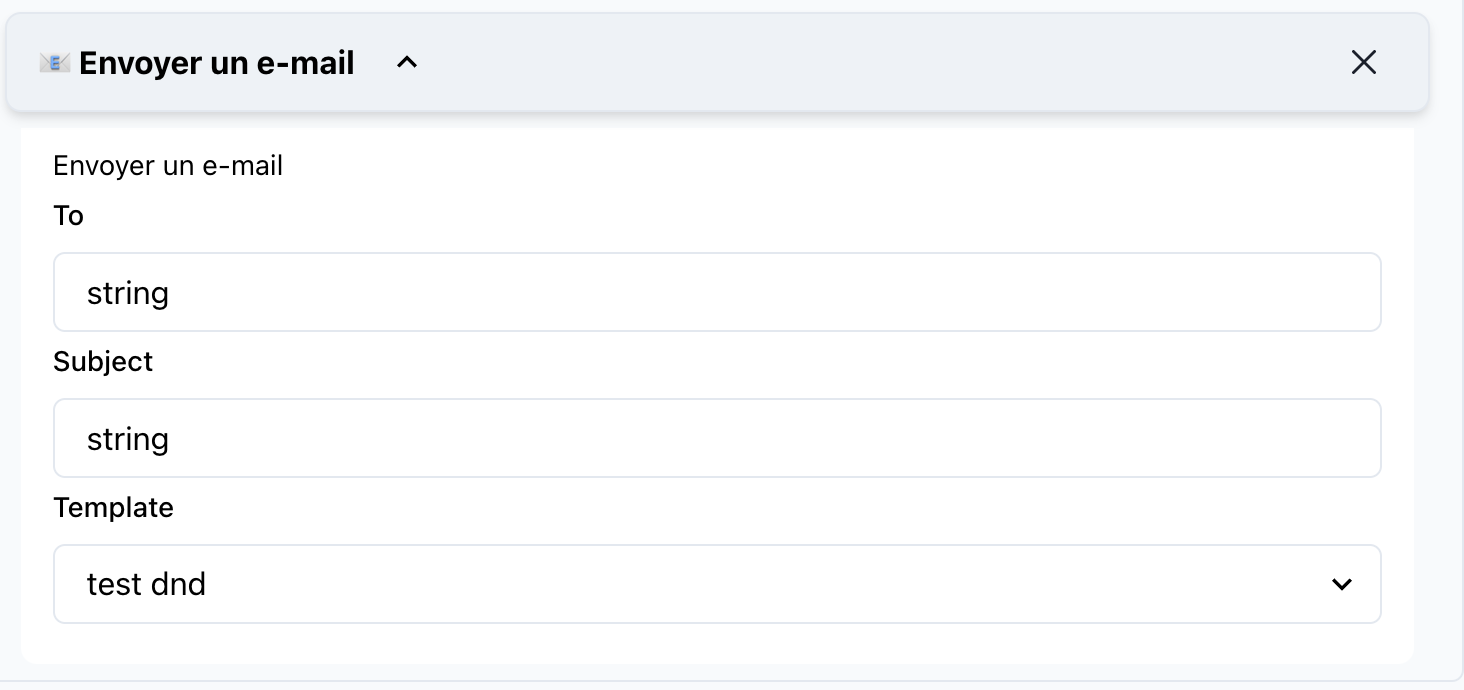
📝 Szczegóły akcji
Nazwa: Send an Email
Kategoria: Zarządzanie e-mailami
🔧 Parametry
1. Do
- Typ:
string - Opis: Adres e-mail odbiorcy.
- Wymagane: Tak
- Przykład:
"client@example.com"
2. Temat
- Typ:
string - Opis: Temat wiadomości e-mail.
- Wymagane: Tak
- Przykład:
"Potwierdzenie zamówienia"
3. Szablon
- Typ:
select - Opis: Zdefiniowany z góry szablon e-maila. Wybór szablonu dynamicznie generuje pola dla jego zmiennych.
- Wymagane: Tak
- Przykład:
Potwierdzenie zamówienia
4. Zmienne szablonu
- Typ: Automatycznie wykrywane z szablonu
- Opis: Zmienne osadzone w szablonie są automatycznie wyświetlane do wprowadzenia.
- Wymagane: Tak (na podstawie szablonu).
- Przykład:
Dla szablonu z:Wykryte zmienne to:Hello {name}, your order {orderNumber} has been shipped.- name: Imię odbiorcy.
- orderNumber: Numer zamówienia.
🚀 Jak używać
-
Przeciągnij akcję do SmartFlow: Dodaj akcję
Send an Emaildo swojego obszaru roboczego SmartFlow. -
Skonfiguruj parametry:
- Do: Podaj adres e-mail odbiorcy.
- Temat: Zdefiniuj linię tematu wiadomości e-mail.
- Szablon: Wybierz żądany szablon e-mail z rozwijanego menu.
- Wypełnij zmienne szablonu: Wprowadź wartości dla wszystkich zmiennych wykrytych w szablonie.
-
Połącz z logiką przepływu: Umieść tę akcję w swoim przepływie pracy, aby wysyłać e-maile dynamicznie na podstawie swojej logiki.
💡 Przykłady użycia
-
Potwierdzenia zamówień: Automatycznie wysyłaj e-maile do klientów, gdy ich zamówienie zostanie potwierdzone lub wysłane.
-
Przypomnienia o spotkaniach: Wysyłaj spersonalizowane przypomnienia o zaplanowanych spotkaniach, korzystając z wcześniej zdefiniowanych szablonów.
-
Zaangażowanie klientów: Użyj dynamicznej treści, aby zwracać się do klientów po imieniu lub odnosić się do konkretnych szczegółów, takich jak numery zamówień lub daty.
🔍 Przykładowa Konfiguracja
Oto przykładowa konfiguracja do wysyłania e-maila z potwierdzeniem zamówienia:
- Do:
"customer@example.com" - Temat:
"Potwierdzenie Twojego Zamówienia" - Szablon:
"Potwierdzenie Zamówienia" - Zmienne Szablonu:
- name:
"John Doe" - orderNumber:
"12345"
- name:
{
"to": "customer@example.com",
"subject": "Your Order Confirmation",
"template": "Order Confirmation",
"variables": {
"name": "John Doe",
"orderNumber": "12345"
}
}
🛠️ Wskazówki
- Zmienne Dynamiczne: Użyj zmiennych przepływu, aby dynamicznie wypełniać pola e-maila (np.
{customerEmail}lub{orderNumber}). - Testuj Przed Wysłaniem: Zweryfikuj szablony e-maili i dane zmiennych podczas testowania przepływu, aby uniknąć błędów.
- Aktualizacje Szablonów: Upewnij się, że wszelkie aktualizacje szablonów e-maili są synchronizowane z SmartFlow.